Napomena: Željeli bismo vam pružiti najnoviji sadržaj pomoći što je brže moguće i to na vašem jeziku. Ova je stranica strojno prevedena te može sadržavati gramatičke pogreške ili netočnosti. Naša je namjera da vam ovaj sadržaj bude koristan. Možete li nam pri dnu ove stranice javiti jesu li vam ove informacije bile korisne? Kao referencu možete pogledati i članak na engleskom jeziku .
Kada stvorite grafikon iz podataka radnog lista koji koristi datume i datumi se iscrtavaju na vodoravnoj osi (kategorija) osi na grafikonu, Excel automatski mijenja osi kategorije datumske osi (Vremensko mjerilo). Možete i ručno promijeniti osi kategorije datumske osi.
Os podataka prikazuje datume kronološkim redoslijedom u određenim intervalima ili osnovnim jedinicama, kao što je broj dana, mjeseci ili godina, čak i ako datumi nisu pravilno poredani na radnom listu ili nisu iskazani u istoj osnovnoj jedinici.
Prema zadanim postavkama, Excel određuje osnovnih jedinica za os datuma na temelju najmanju razliku između dva datuma u podatke na radnom listu. Ako, na primjer, ako imate podatke o cijenama dionica gdje je najmanju razliku između datuma sedam dana, Excel postavlja osnovna jedinica dana, ali možete promijeniti osnovna jedinica za mjeseci ili godina ako želite vidjeti na performanse akcijama dulje vremenskom razdoblju.
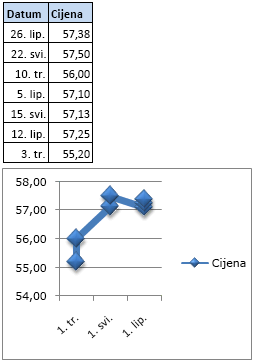
.
-
Na grafikonu desnom tipkom miša kliknite os kategorije, a zatim kliknite Oblikovanje osi.
-
U oknu Oblikovanje osi , odaberite karticu Mogućnosti osi .
-
Proširite Mogućnosti osi, a zatim u odjeljku Vrsta osi, provjerite je li datumske osi .
-
U odjeljku jedinica, pokraj osnova, odaberite dana, mjeseciili godina.
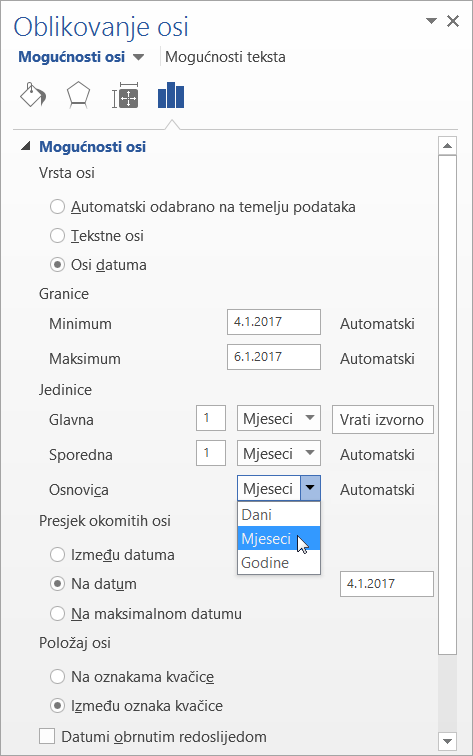
Napomene:
-
Ne možete koristiti os datuma ako se datumi na grafikonu pojavljuju u legenda. Možete promijeniti način na koji se podaci ucrtavaju na grafikon kako bi se datumi pojavili na osi kategorije.
-
Datum osi dostupni su na Burzovni grafikoni, linijski grafikoni, stupčasti grafikoni, trakaste i površinskim grafikonima. Datum osi nisu dostupne na izvješća zaokretnog grafikona.
-
-
Na grafikonu desnom tipkom miša kliknite os kategorije, a zatim kliknite Oblikovanje osi.
-
U dijaloškom okviru Oblikovanje osi s lijeve strane odaberite Mogućnosti osi .
-
U odjeljku Vrsta osi, provjerite je li odabran datumske osi .
-
Pokraj Osnova jedinice, odaberite Fiksno, a zatim na popisu odaberite dana, mjeseciili godina.
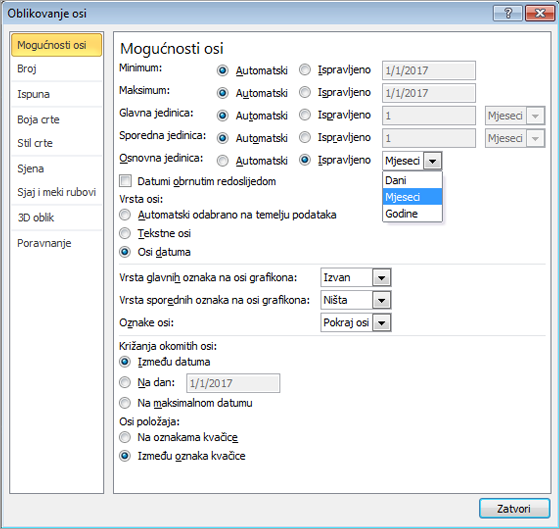
Napomene:
-
Ne možete koristiti os datuma ako se datumi na grafikonu pojavljuju u legenda. Možete promijeniti način na koji se podaci ucrtavaju na grafikon kako bi se datumi pojavili na osi kategorije.
-
Datum osi dostupni su na Burzovni grafikoni, linijski grafikoni, stupčasti grafikoni, trakaste i površinskim grafikonima. Datum osi nisu dostupne na izvješća zaokretnog grafikona.
-
-
Na grafikonu kliknite os kategorije ili učinite sljedeće da biste odabrali os s popisa elemenata grafikona.
-
Kliknite grafikon.
Prikazat će se Alati za grafikone i na vrpcu će biti dodane kartice Dizajn, Raspored i Oblikovanje. -
Na kartici Oblik u grupi Trenutni odabir kliknite strelicu pokraj okvira Elementi grafikona, a zatim kliknite element grafikona koji želite upotrijebiti.
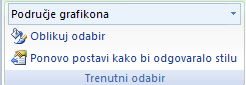
-
-
Na kartici Oblikovanje u grupi Trenutno odabrano kliknite Oblikuj odabir.
-
U odjeljku Mogućnosti osi kategorija u odjeljku Vrsta osi, provjerite je li odabran datumske osi .
-
U odjeljku Mogućnosti osi, kliknite Fiksno za Osnovna jedinica pa, u okvir Osnovna jedinicadana, mjeseciili godina.
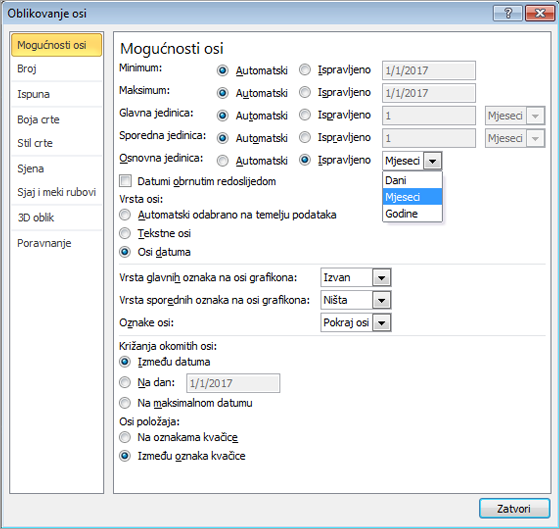
Napomene:
-
Ne možete koristiti os datuma ako se datumi na grafikonu pojavljuju u legenda. Možete promijeniti način na koji se podaci ucrtavaju na grafikon kako bi se datumi pojavili na osi kategorije.
-
Datum osi dostupni su na Burzovni grafikoni, linijski grafikoni, stupčasti grafikoni, trakaste i površinskim grafikonima. Datum osi nisu dostupne na izvješća zaokretnog grafikona.










